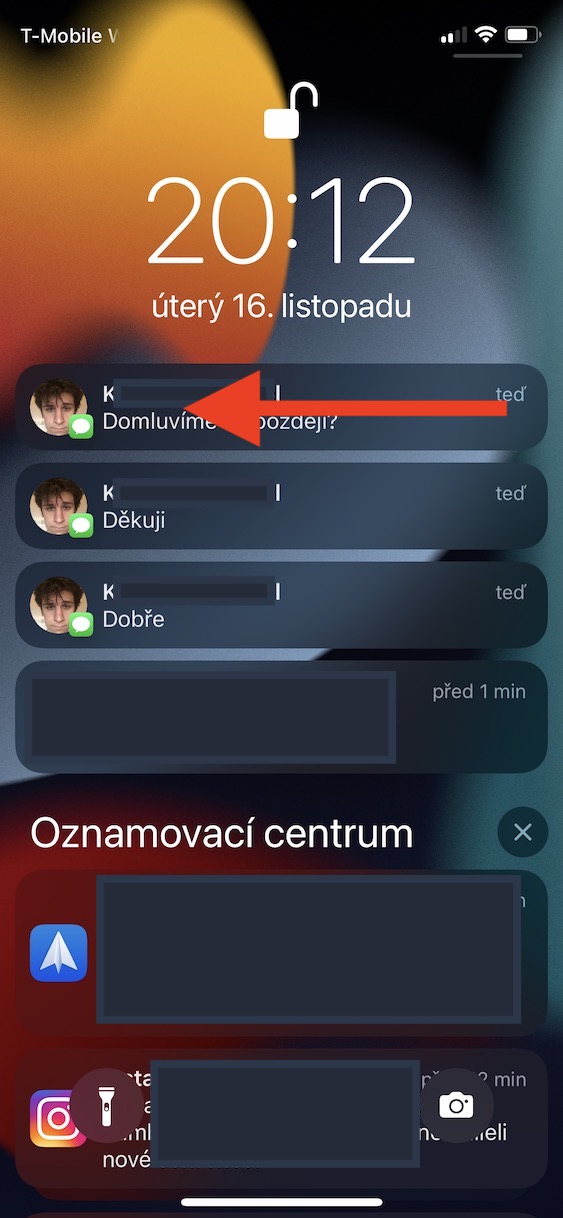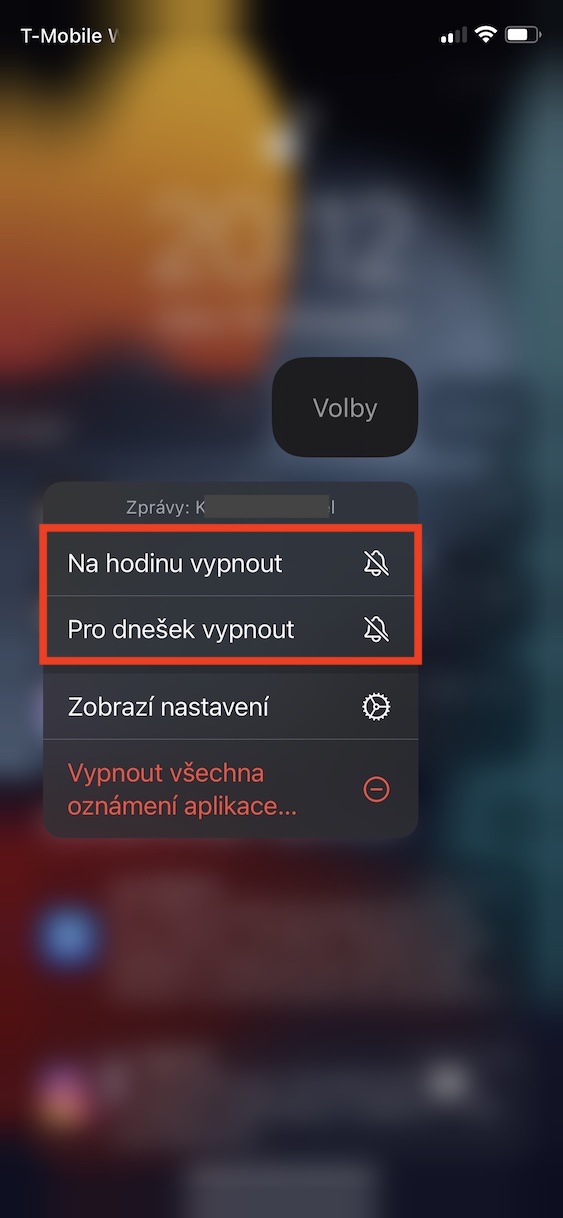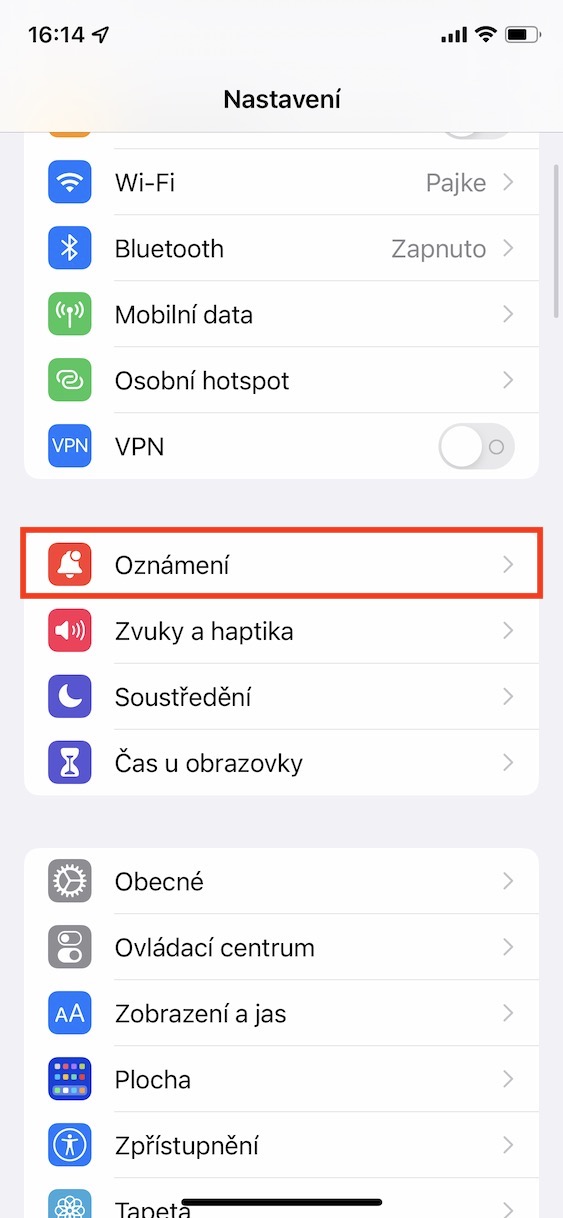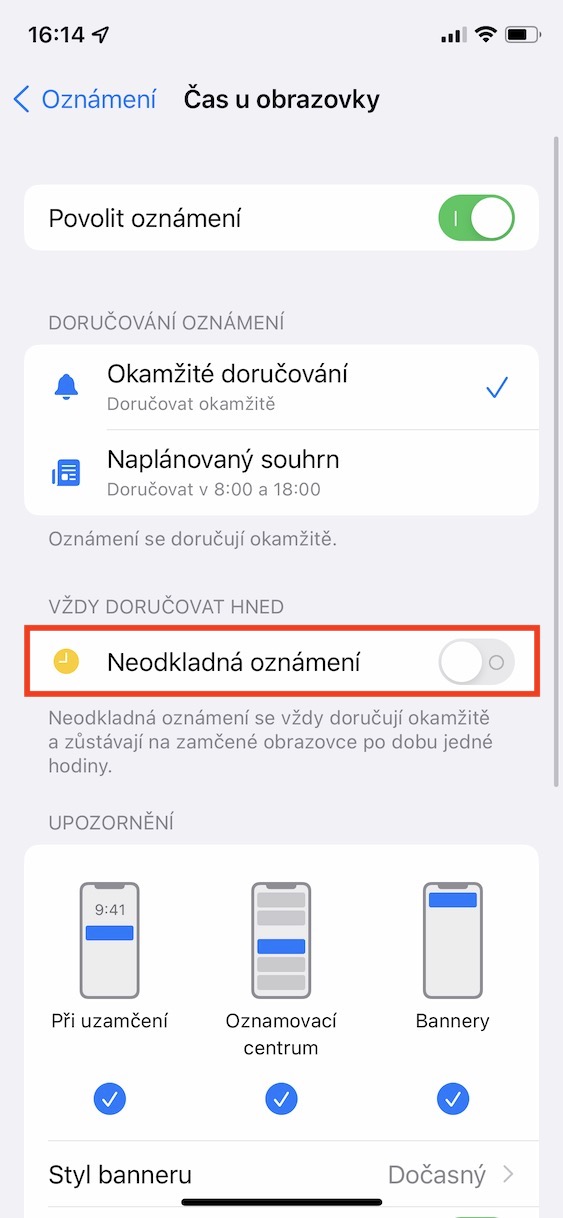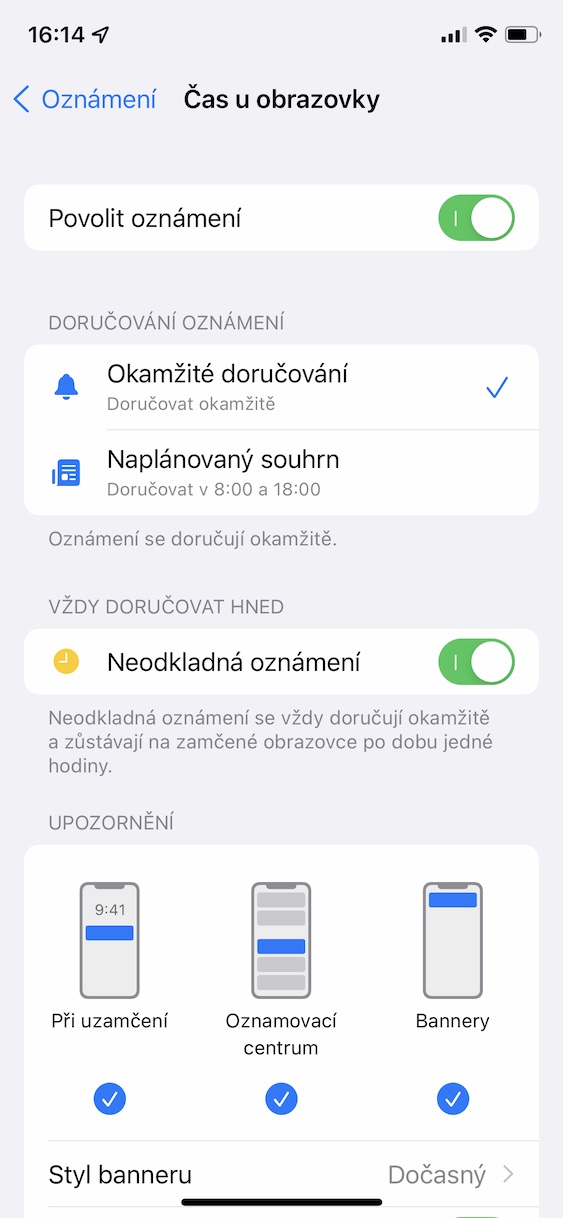Sa nakalipas na ilang araw, sinasaklaw namin ang mga feature mula sa iOS 15 sa aming magazine na maaaring napalampas mo. Sa artikulong ito, titingnan din namin ang iba pang ganoong mga pag-andar - ngunit hindi kami partikular na tututuon sa anumang application, ngunit sa mga abiso na ginagamit namin sa iPhone at iba pang mga aparatong Apple araw-araw. Kaya, kung gusto mong malaman kung ano ang bago sa anunsyo ng iOS 15, basahin lang ang artikulong ito hanggang sa dulo.
Maaaring ito ay interesado ka

Mga buod ng notification
Ang pananatiling nakatutok at produktibo sa modernong panahon ngayon ay pahirap nang pahirap. Mayroong maraming iba't ibang mga bagay na maaaring makagambala sa amin mula sa trabaho - tulad ng mga notification. Habang nagtatrabaho, ang ilang mga user ay naaabala ng anumang notification sa kanilang iPhone. Awtomatiko nilang kukunin, tinitingnan, at sa ilang sandali ay mapupunta sa ilang social network. Nagpasya ang Apple na labanan ang problemang ito, partikular sa mga buod ng notification. Kung i-activate mo ang mga ito, maaari mong itakda ang mga oras kung kailan ihahatid sa iyo ang mga notification nang sabay-sabay. Ang mga abiso ay kokolektahin mula sa mga piling aplikasyon, sa katotohanan na sa sandaling dumating ang isang oras, matatanggap mo ang lahat ng mga abiso nang sabay-sabay. Mga buod ng notification maaaring i-activate sa iOS 15 at itakda Mga Setting → Mga Notification → Naka-iskedyul na buod.
I-mute ang mga notification
Paminsan-minsan, maaari mong makita ang iyong sarili sa isang sitwasyon kung saan ang isang application ay nagsimulang magpadala sa iyo ng maraming mga abiso - kadalasan ay maaari itong maging isang application ng komunikasyon, halimbawa. Sa isang tiyak na punto, maaari mong sabihin na mayroon kang sapat na mga notification, at ito ay kapag may bagong function mula sa iOS 15. Maaari mong itakda ang mga notification na i-mute, at iyon ay napakadali. Sapat na sayo binuksan nila ang control center, Nasaan ka abiso, hanapin ang gusto mong i-mute. Tapos pagkatapos niya mag-swipe mula kanan pakaliwa at pindutin ang opsyon Halalan. Pagkatapos nito, kailangan mo lamang pumili paraan ng pananahimik. Bilang karagdagan, maaaring awtomatikong mag-alok sa iyo ng katahimikan ang system, halimbawa, kapag nagsimulang dumating sa iyo ang mga notification mula sa Messages at hindi ka nakikipag-ugnayan sa kanila sa anumang paraan.
Muling idinisenyong disenyo
Bilang bahagi ng iOS 15, nakatanggap din ang mga notification ng graphical na overhaul. Kaya ito ay hindi isang kumpletong pagbabago ng disenyo, ngunit sa halip ay isang maliit na pagpapabuti, na tiyak na magpapasaya sa iyo. Kung gumagamit ka na ng iOS 15, malamang na napansin mo ang bagong hitsura. Sa partikular, maaari mo itong obserbahan gamit ang mga icon ng application na palaging ipinapakita sa kaliwang bahagi ng mga notification. Para sa isang mapaglarawang halimbawa, kumuha tayo ng mga notification mula sa native Messages application. Habang nasa mas lumang mga bersyon ng iOS, ang icon ng application ay ipinapakita sa kaliwang bahagi ng notification, sa iOS 15, sa halip na ang icon na ito, ang larawan ng contact ang ipapakita, na may Messages icon na lumilitaw sa isang mas maliit na form sa ibaba. kanang bahagi ng larawan. Dahil dito, mabilis at madali mong matutukoy kung kanino ka nakatanggap ng mensahe. Ang magandang balita ay ang pagbabagong ito ay available din sa mga third-party na app, at unti-unting magiging laganap.
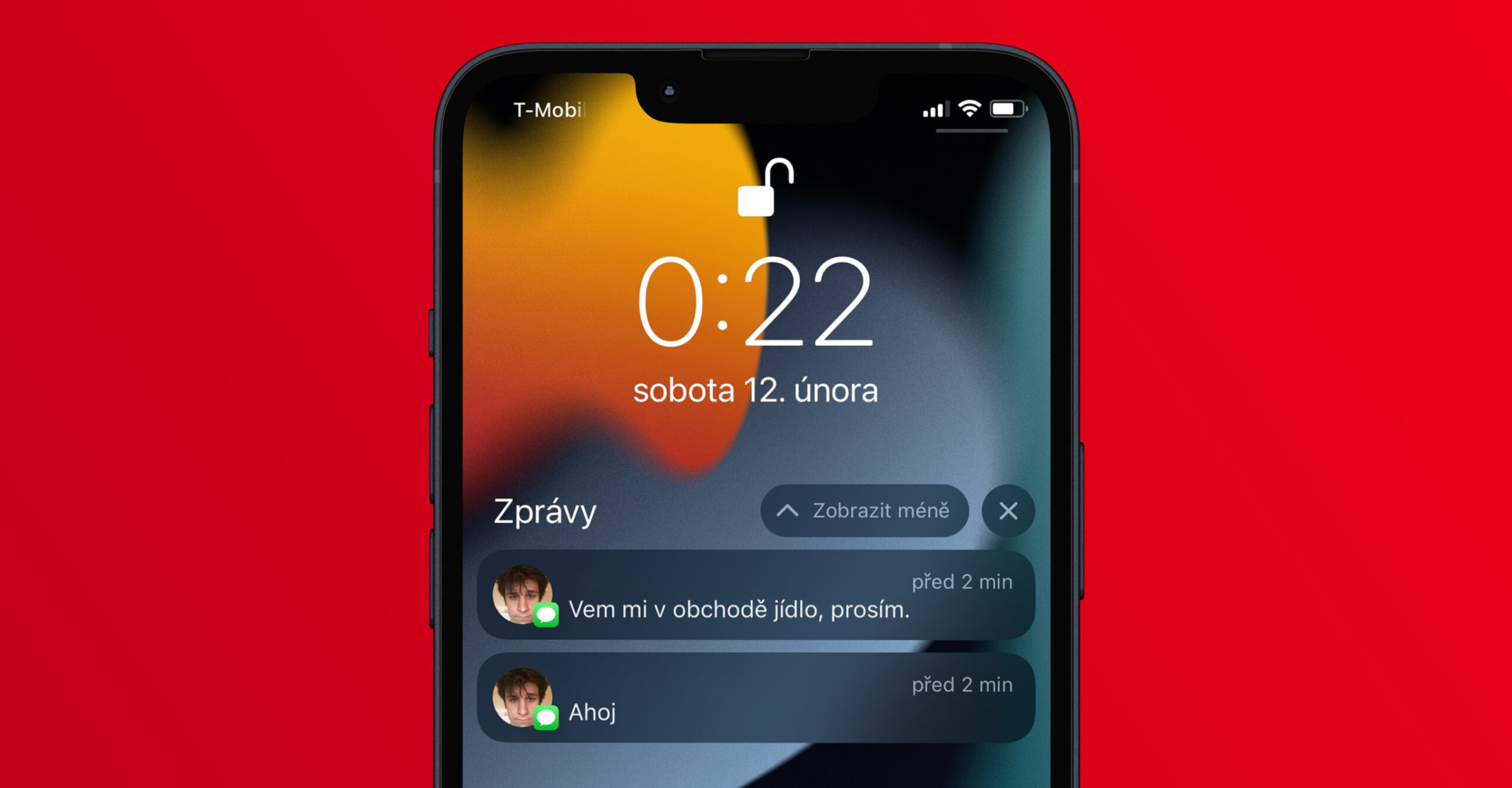
Mga agarang abiso
Tulad ng malamang na alam ng karamihan sa inyo, ang mga Focus mode ay bahagi ng iOS 15 operating system - isa ito sa pinakamalaking balita. Gayunpaman, sa pagdating ng Focus, nakita rin namin ang mga pagbabago sa mga notification. Sa partikular, mayroon na ngayong tinatawag na mga agarang abiso na maaaring "mag-overcharge" sa aktibong Focus mode at ipapakita sa anumang halaga. Maaaring maging kapaki-pakinabang ang mga agarang notification, halimbawa, sa Home application, na maaaring magpaalam sa iyo kapag ang paggalaw ay naitala sa security camera, o, halimbawa, sa Calendar, na maaaring mag-notify sa iyo ng isang pulong kahit na sa pamamagitan ng aktibong Focus mode. Kung gusto mong i-activate ang mga agarang notification sa application, pumunta lang sa Mga Setting → Mga Notification, kung saan ka nag-click napiling aplikasyon at isagawa activation mga pagpipilian Mga agarang abiso. Bilang opsyon, maaari ding i-activate ang mga agarang notification pagkatapos ng unang paglulunsad ng application na sumusuporta sa kanila. Dapat itong banggitin na ang pagpipilian upang maisaaktibo ang mga kagyat na abiso ay hindi magagamit para sa ganap na lahat ng mga aplikasyon.
API para sa mga developer
Sa isa sa mga nakaraang pahina, binanggit ko ang muling idinisenyong disenyo ng notification, katulad ng larawan at icon na lumilitaw sa kaliwang bahagi ng notification. Ang bagong istilo ng mga notification na ito ay available sa Messages app, ngunit ang mga developer mismo ay unti-unting magagamit ito. Ginawang available ng Apple ang bagong notification API sa lahat ng mga developer, salamat kung saan magagamit nila ang bagong istilo ng notification. Maaari kong kumpirmahin mula sa aking sariling karanasan na ang bagong disenyo ay magagamit na sa e-mail client na tinatawag na Spark halimbawa. Bilang karagdagan, salamat sa API, maaari ding gumana ang mga developer sa mga agarang notification para sa kanilang mga application, na maaaring maging kapaki-pakinabang para sa mga application ng seguridad ng third-party, atbp.
Maaaring ito ay interesado ka